win7系统自带的截图工具不能用了怎么办
- 时间:2015年08月21日 15:06:13 来源:魔法猪系统重装大师官网 人气:3358
win7用户在使用过程中有很多功能都是可以直接添加的,很多用户在一定情况下都会使用得到屏幕截图,可以利用一些截图软件来进行截图。其实用户可以使用Win7系统自带的截图工具来截图,有用户在截图的时候说不能截图,不知道是怎么回事失灵了,出现这样的情况不知道怎么解决。那今天小编就为大家分享下win7系统自带的截图工具不能用了怎么办的教程。
1、使用键盘上的“Win+R”快捷键打开“运行”对话框,然后在“运行”窗口输入栏中输入命令“REGEDIT”回车,可以打开电脑的“注册表编辑器”设置窗口;
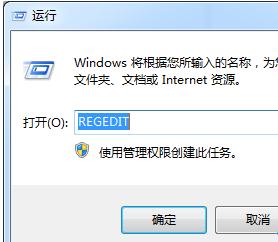
2、在打开的“注册表编辑器”窗口中,依次打开路径位置为“HKEY_CURRENT-USER\Software\Microsoft\Windows\CurrentVersion\Explorer\UserShell Folders”文件夹,然后用鼠标双击打开“My Picture”选项;
3、在选择切换到My Picture键值窗口,然后输入键值“%USERPROFILE%\Pictures”,把图片的路径保存到所对应的路径;
4、把电脑进行重启,启动后试试看截图功能是否能够正常使用。
以上就是今天所分享的win7系统自带的截图工具不能用了怎么办的教程,用户要是遇到上面的状况不知道怎么解决的,可以跟着小编的步骤操作试试。
win7系统自带的截图工具不能用了怎么办








